Windows10 更换本地账户登陆方法
2021-02-24
978
0
Widow10系统中账户虽然用微软账户登录Windows10,会带来个性化设置同步等便利,但有时候却不适合使用微软账户登录。例如在单位的多台电脑上,如果不固定使用某台电脑,那么总是用自己的微软账户登录,就会把个性化设置和OneDrive个人文件同步到每一台电脑,既没必要也带来安全性隐患。这时候,我们可以把其中的某些电脑上的Microsoft账户改用本地账户登录。下面给大家分享Windows 10改用本地账户登录的方法。
操作步骤:
1. 我们先点击“开始”,打开设置。如下图:
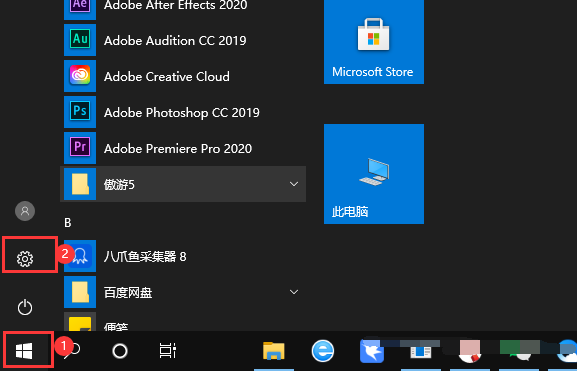
2.进入设置界面,点击帐户。如下图:
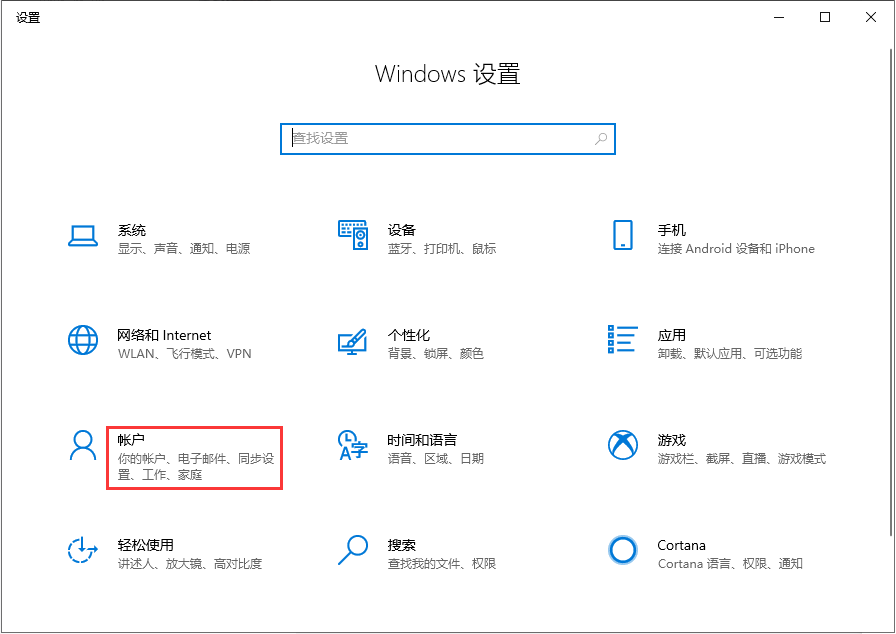
3.再点开“账户信息”,选择“改用本地账户登录”。如下图:
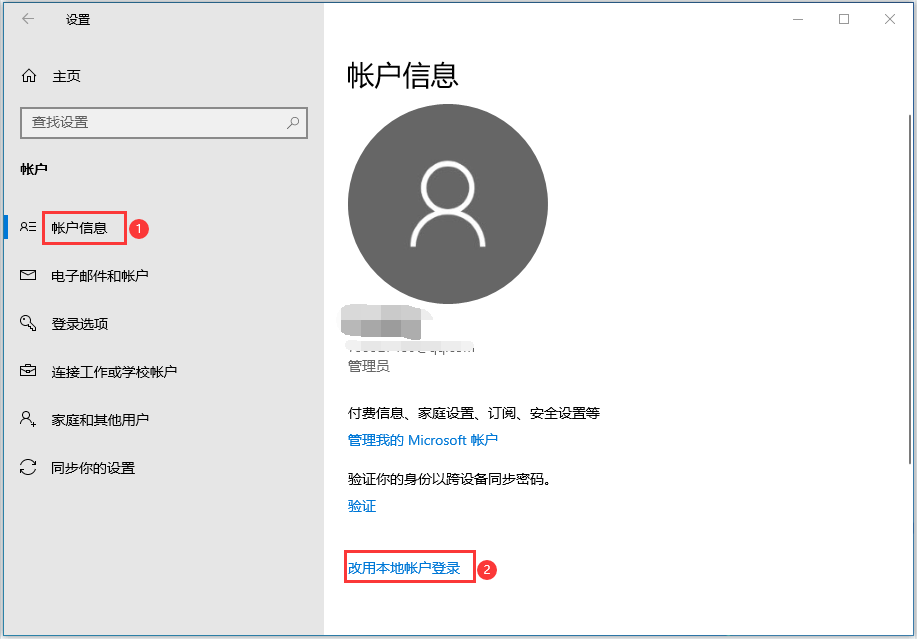
4. 接着点击下一步,然后会提示输入你的微软账户密码确认身份,及本地账户信息。如下图:
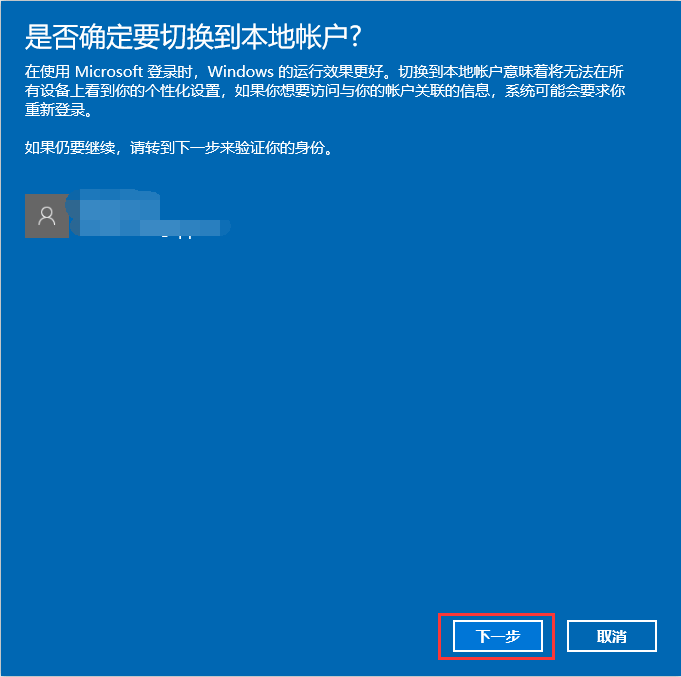
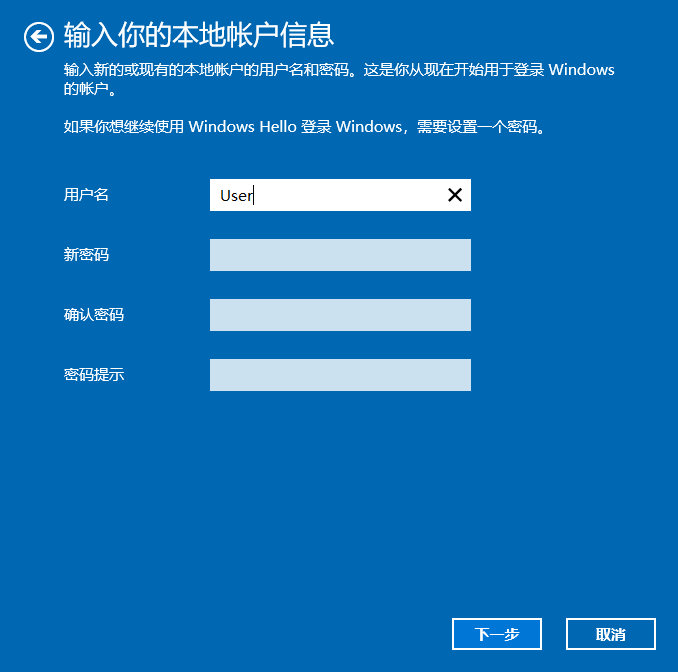
5.最后点注销并完成,就可以在开机时登录本地账户了。如下图:
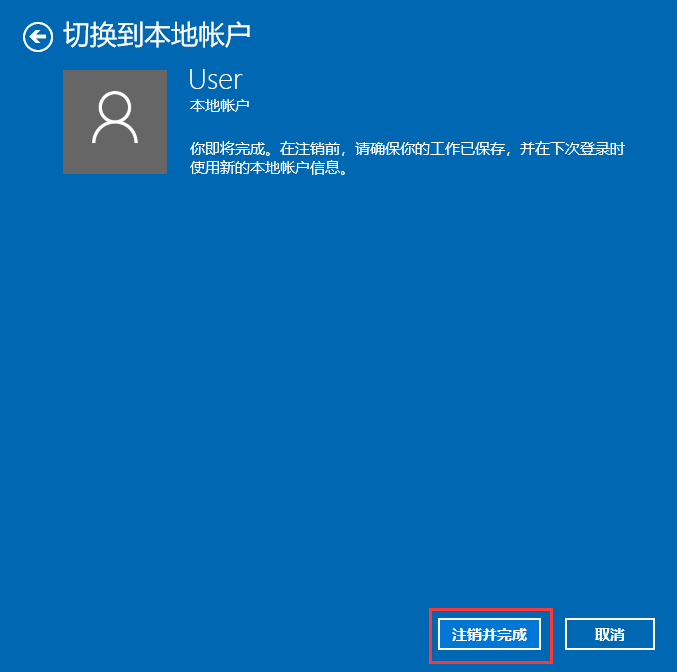
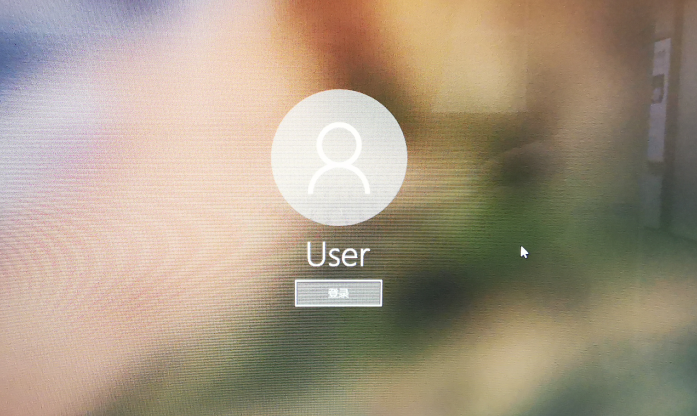
如你目前登录的账户没有“改本地账户登录”,我们按以下步骤操作:
创建新的管理员账户来更改本地账户登录:
1. 鼠标右键“开始”,打开命令提示符。如下图:
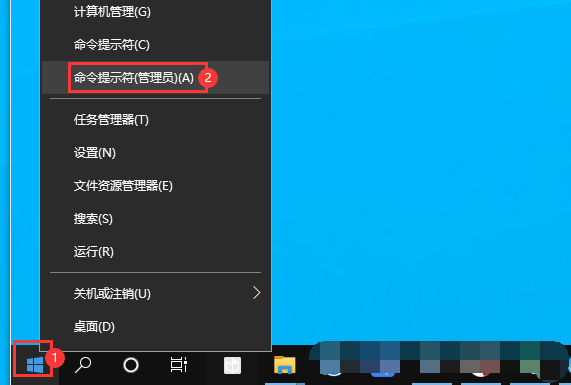
2.然后我们在命令窗口粘贴输入下面的指令,新建一个管理员本地账户: 如下图:
“net user User 123456 /add” (不含引号,User是新建账户名,123456是新建密码,名称和密码根据需要都可以修改)
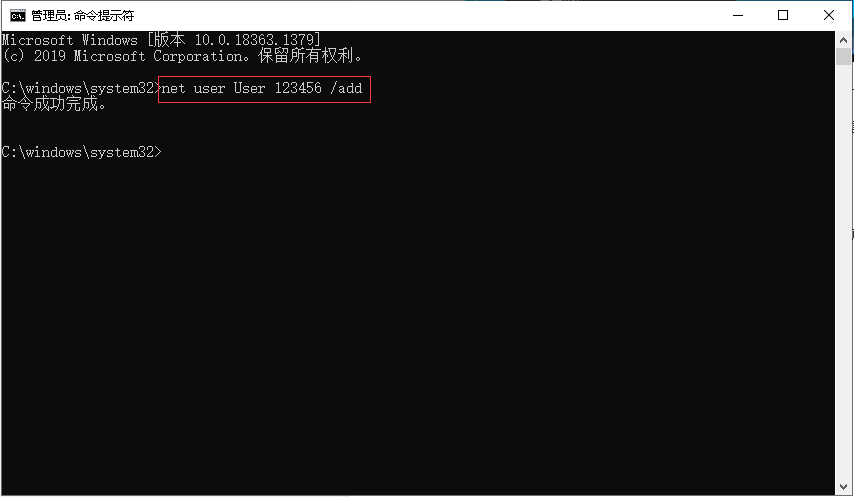
3.再次输入命令“net localgroup administrators User /add” (不包含引号,User是上面刚刚新建账户名,为该账户添加管理员权限)
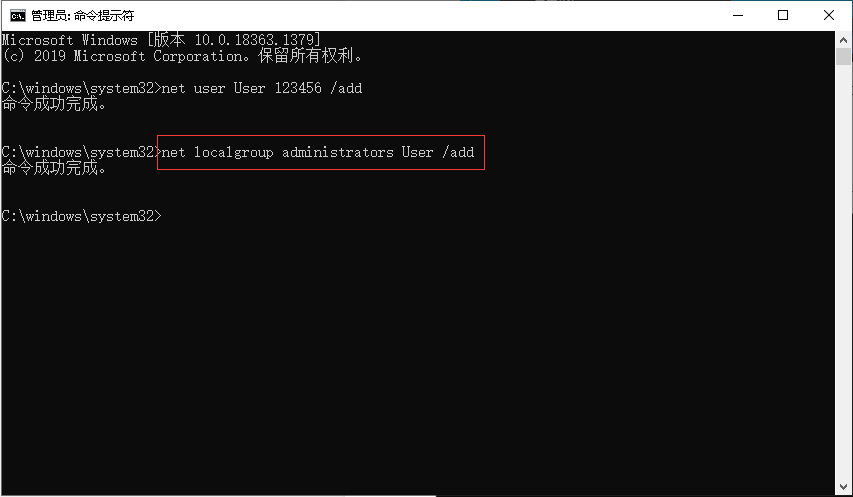
4. 下面我们再登录这个账户,点击“开始”,点击账户图标切换到新建账户“User”。如下图:
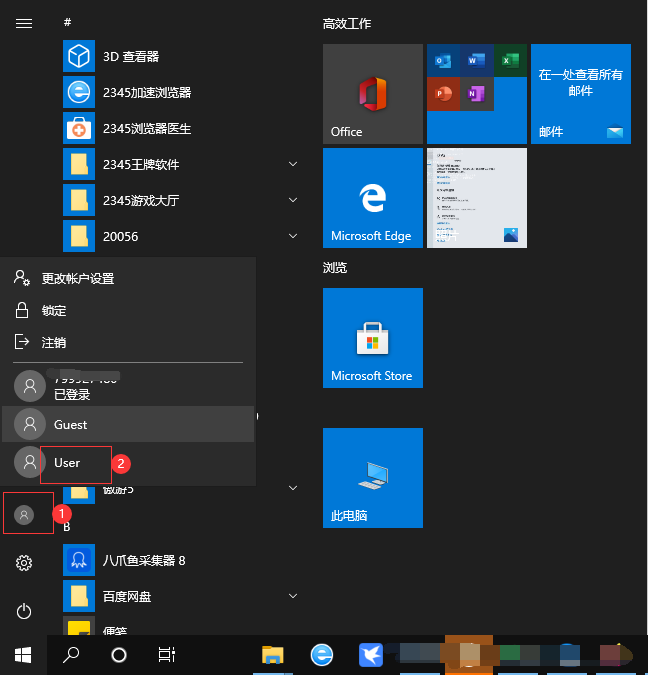
5.登录这个新建账户“User”后,点击“开始”,找到“设置”。如下图:
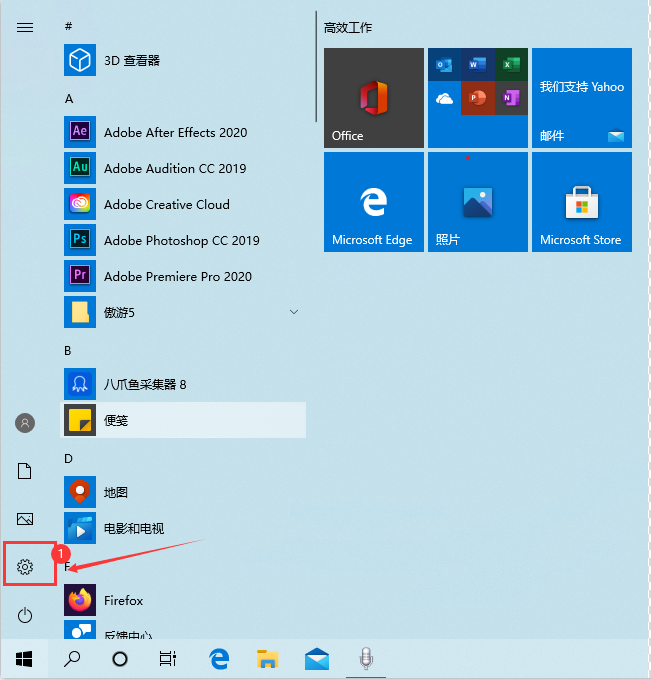
6.然后找到“账户”。如下图:
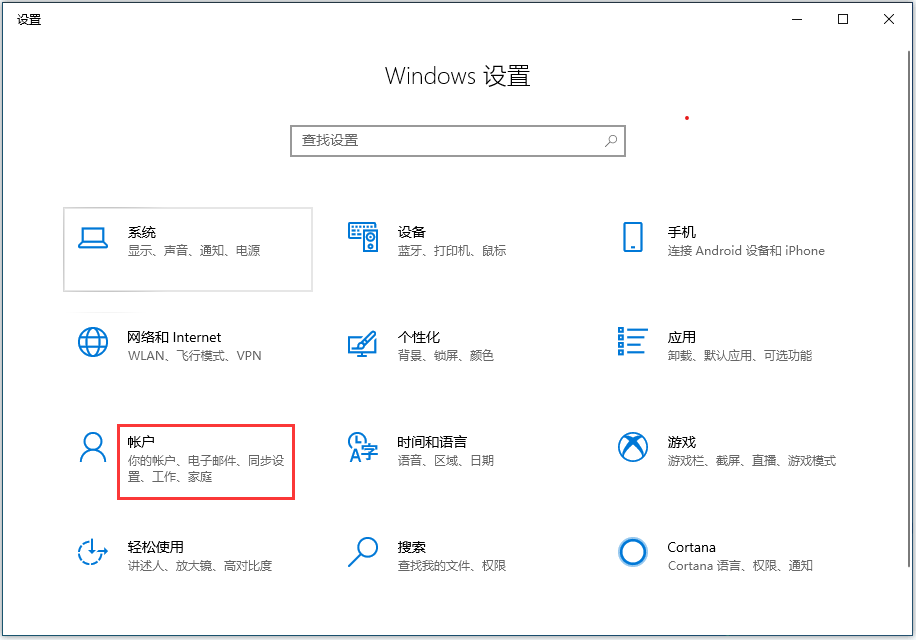
7.再点击账户信息,选择“改用 本地账户登录”,登录完成后,注销即可切换本地账户登录了。
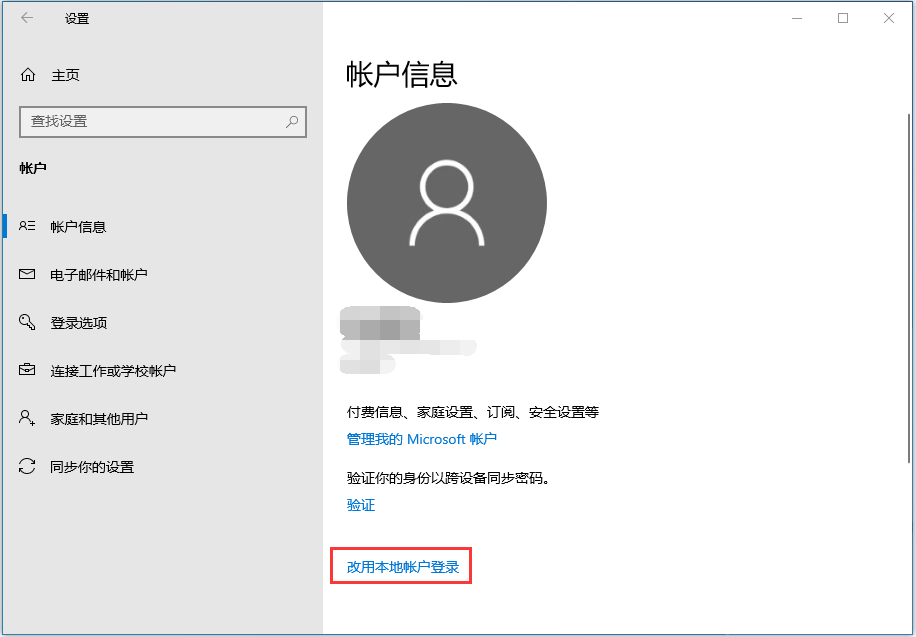
以上就是给大家分享的Windows 10 家庭版系统改本地账户登录方法了。有需要的朋友可以参考以上方法设置 。希望本文能帮到大家。
温馨提示:攀升网站提供的技术方案与您产品的实际情况可能存在差异,请您认真阅读方案并知晓其示风险的情况下谨慎操作,避免造成任何损失。





